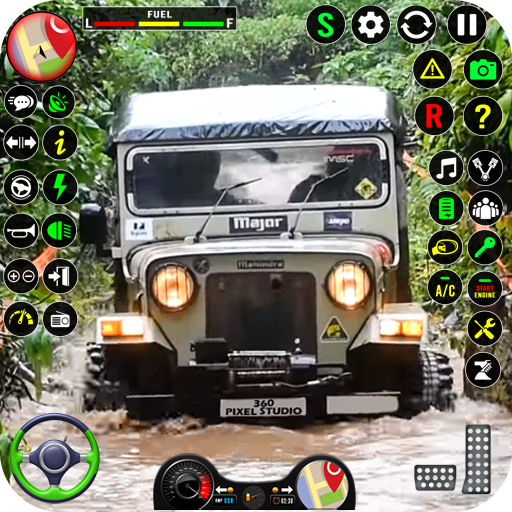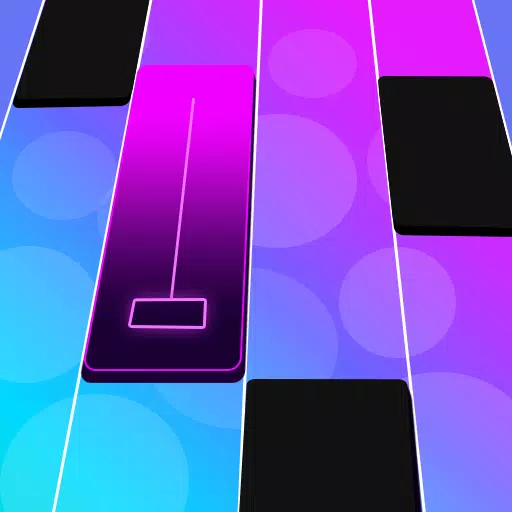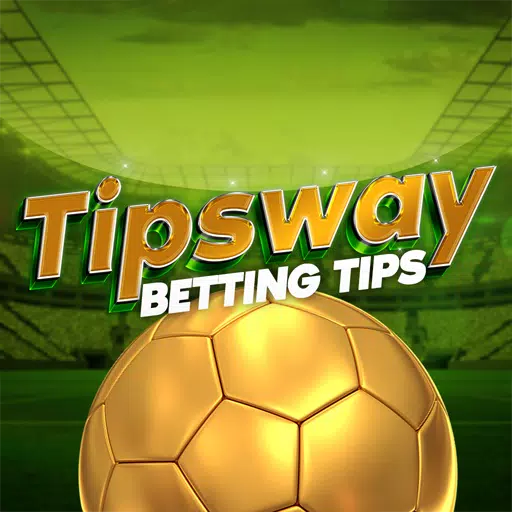Étape par étape: installer minecraft sur un Chromebook
L'immense popularité de Minecraft s'étend sur presque tous les appareils, et les Chromebooks ne font pas exception. Bien que la structure unique de Chrome OS puisse soulever des questions sur la compatibilité Minecraft, la réponse est un oui retentissant! Ce guide fournit une procédure pas à pas complète du processus d'installation et offre des conseils d'optimisation des performances.
Table des matières
- Informations générales sur Minecraft sur un Chromebook
- Activer le mode développeur
- Installation de minecraft sur Chromebook
- Courir le jeu
- Comment jouer à Minecraft sur un Chromebook avec de faibles spécifications
- Amélioration des performances sur Chrome OS
Informations générales sur Minecraft sur un Chromebook
Pour une expérience de minecraft en douceur sur votre Chromebook, répondez à ces exigences minimales:
- Architecture du système: 64 bits (x86_64, ARM64-V8A)
- Processeur: AMD A4-9120C, Intel Celeron N4000, Intel 3865U, Intel I3-7130U, Intel M3-8100Y, Mediatek Kompanio 500 (MT8183), Qualcomm SC7180, ou mieux
- RAM: 4 Go
- Stockage: au moins 1 Go d'espace libre
Ce sont des spécifications minimales; Si les performances sont en retard, consultez notre section de dépannage à la fin. Explorons les options d'installation. La méthode la plus simple consiste à installer l'édition du substratum rocheux directement à partir du Google Play Store. Recherchez simplement Minecraft, et vous le trouverez. Notez qu'il en coûte 20 $ (ou 13 $ supplémentaires si vous possédez déjà la version Android). Cette méthode est idéale pour une configuration rapide et facile.

Image: À propos deChromebooks.com
Cependant, si vous préférez d'autres versions, n'oubliez pas que la Fondation Linux de Chrome OS rend Minecraft facilement accessible. Bien que l'installation diffère de Windows, notre guide détaillé simplifie le processus.
Activer le mode développeur
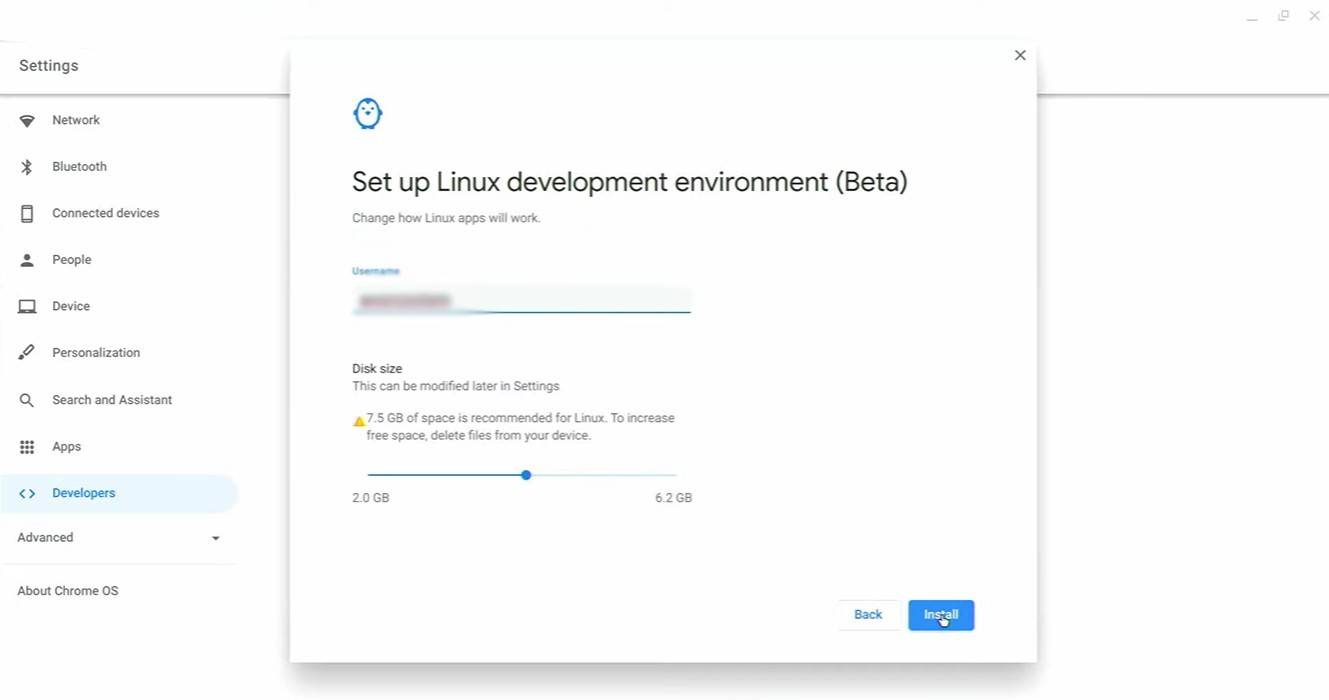
Image: youtube.com
Tout d'abord, vous devez activer le mode développeur. Accédez aux paramètres de votre Chromebook (similaires à un menu "Démarrer"), accédez à la section "Developers" et activez «Linux Development Environment». Suivez les instructions à l'écran. Une fois terminé, le terminal (similaire à l'invite de commande de Windows) s'ouvrira, prêt pour les prochaines étapes.
Installation de minecraft sur Chromebook
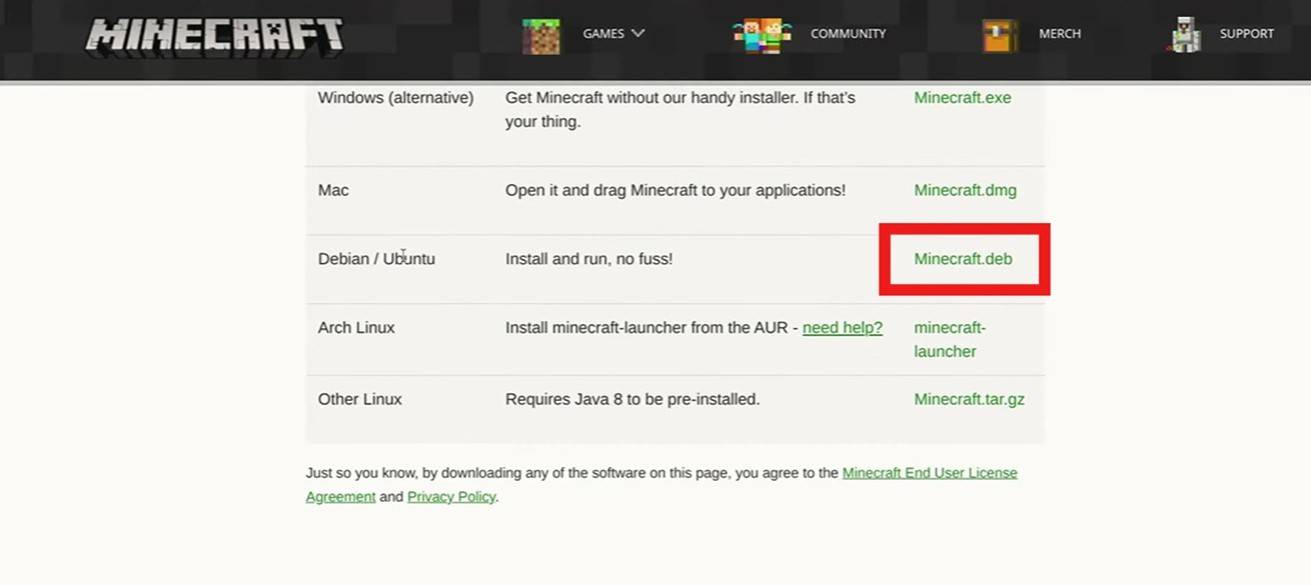
Image: youtube.com
[TTPP]
-
1

Sakamoto Puzzle se déroule au Japon
Jan 27,2025
-
2

Alien: Romulus `` fixe '' terrible Ian Holm CGI pour la sortie à domicile, mais les fans pensent toujours que c'est assez mauvais
Mar 03,2025
-
3

Roblox King Legacy : codes de décembre 2024 (mis à jour)
Dec 24,2024
-
4

ROBLOX: Obtenez des codes exclusifs de la saison 2 de "Squid Game" pour les récompenses épiques
Feb 20,2025
-
5

Apex Legends continue de chuter dans le nombre de joueurs simultanés
Dec 30,2024
-
6

Call Of Duty : dates de test bêta de Black Ops 6 confirmées
Jan 05,2025
-
7

Marvel Rivals fait ses débuts Midtown Map Mise à jour
Feb 02,2025
-
8

Roblox : Codes de notoriété (janvier 2025)
Jan 17,2025
-
9

Métaphore: Refantazio publie une nouvelle mise à jour pour janvier 2025
Feb 20,2025
-
10
![[La saison des Arcanes arrive à la lumière des torche: Infinite]](https://img.68xz.com/uploads/87/173654282367818a67955c0.jpg)
[La saison des Arcanes arrive à la lumière des torche: Infinite]
Jan 29,2025
-
Télécharger

Magnet Hero
Action / 45.6 MB
Mise à jour: Feb 11,2025
-
Télécharger

Bulma Adventure 2
Occasionnel / 57.55M
Mise à jour: Mar 09,2024
-
Télécharger

Love and Deepspace Mod
Simulation / 2.79M
Mise à jour: Jun 10,2023
-
4
ALLBLACK Ch.1
-
5
Raising Gang-Girls:Torment Mob
-
6
Rusting Souls
-
7
Mr.Billion: Idle Rich Tycoon
-
8
VRNOID demo(Meta Quest)
-
9
Brawl Box Stars Simulator
-
10
Jeu d'évasion Seaside La Jolla